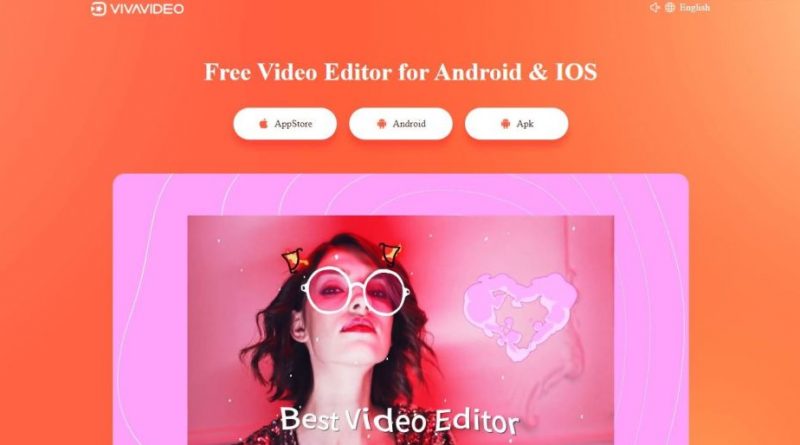Análise do VivaVideo |
A edição em movimento é incrivelmente libertadora. Você pode filmar, editar e compartilhar quase instantaneamente. Existem vários aplicativos que oferecem essa funcionalidade, e o que estamos explorando aqui é VivaVideo, disponível (principalmente) gratuitamente para Android e iOS.

Importar
Você notará que a interface só funciona no modo retrato. Isso permite que você visualize sua edição na parte superior e tenha todas as ferramentas disponíveis na parte inferior da interface.

Depois de dar permissão ao VivaVideo para obter acesso ao rolo da câmera, você pode adicionar quantos clipes precisar de uma só vez. No entanto, há um limite com a versão gratuita: você não pode criar um filme com mais de 5 minutos.

Editar
A interface torna extremamente fácil editar um curta-metragem. Você pode apertar para aumentar o zoom para um trabalho de precisão, deslizar para mover para frente e para trás ao longo da linha do tempo, etc.
As ferramentas de que você precisa, como cortar, dividir, excluir, são facilmente acessíveis. Você também pode girar um clipe e ampliá-lo, mas estranhamente essas duas ferramentas estão escondidas na ‘Tela’.
O menu Canvas é onde você pode selecionar as dimensões do seu projeto. Por padrão, ele assume a dimensão da primeira foto importada para ele, mas você pode alterá-lo a qualquer momento. Suas opções são 1: 1, 4: 5, 4: 3, 9:16, 16: 9, 3: 4 e 2,39: 1. Você também pode alternar entre eles à vontade.

Outras ferramentas incluem a capacidade de alterar a velocidade de um clipe ou de um projeto inteiro, reverter sua filmagem, girá-la ou duplicá-la, silenciar ou alterar o volume (até 200% do original).

A ferramenta Classificar está lá caso você precise reordenar seus clipes. Isso torna muito fácil pegar algum vídeo e movê-lo para outro local por meio dessa interface.

Ficamos bastante impressionados com o número e a qualidade das transições disponíveis, a grande maioria das quais são gratuitas. O resto está disponível apenas para membros ‘VIP’ (mais sobre isso mais tarde).
Existe um efeito de som Voice Changer, mas sentimos que esta era a parte mais fraca de todo o aplicativo. Os resultados de todas as opções padrão foram realmente ruins com os clipes com os quais testamos, a ponto de parecer apenas um truque. Existe uma opção ‘Personalizado’ que se mostra promissora, no entanto, é apenas para membros VIP.
As ferramentas de correção de cores também estão disponíveis apenas para membros VIP e, embora você seja livre para experimentá-las, suas alterações não serão preservadas a menos que você atualize sua associação.
Você notará que seu projeto tem uma marca d’água ‘VivaVideo’ aplicada a ele no canto inferior direito da tela que não pode ser removida, nem você pode adicionar um tipo diferente de marca d’água, mesmo além daquela, a menos que você tenha adivinhado , você se torna um VIP.

Texto, filtros e efeitos
Como seria de esperar, a adição de caixas de texto também está incluída no pacote. Você tem uma escolha de fontes, cores, estilos e realmente gostamos da maneira como você pode redimensionar, girar e mover essas caixas pela tela: com os gestos com os quais você está acostumado ao manipular a tela do telefone: aperte, agarre, gire, é tudo incrivelmente fácil e intuitivo.
Você também pode adicionar adesivos animados ao seu projeto. Isso inclui GIFs animados e emojis, que podem ser controlados exatamente como as caixas de texto acima.
Há uma opção para enquadrar esses adesivos e caixas de texto, para que você possa movê-los pela tela ao longo do tempo, mas isso é um privilégio VIP.
E além de tudo isso, você também tem acesso a filtros e efeitos. Assim como tudo o mais, você precisa baixá-los antes de usá-los, e eles podem ser aplicados a clipes específicos ou a todo o seu projeto, tão facilmente quanto qualquer outro recurso neste aplicativo.
VIP
Então, qual é o problema com todas essas opções VIP?
Obviamente, os desenvolvedores precisam comer, e fornecer um aplicativo gratuito não coloca comida na mesa, então, para motivar as pessoas a desembolsar, eles temperaram o VivaVideo com vários recursos de bônus que só podem ser acessados por meio de upgrade, pois ‘ eu vi.
Além de todos esses recursos de bônus, tornar-se VIP também permitirá que você remova a marca d’água do VivaVideo, se livre daqueles anúncios pop-up e crie projetos com mais de 5 minutos.
Ao todo, é bastante tentador.
Mas há um porém: você não pode comprar o aplicativo imediatamente – você precisa obter uma assinatura.
É-lhe oferecido um teste gratuito de 3 dias para verificar tudo (você será cobrado $ 2,60 (£ 2,04) por mês – cobrado anualmente, portanto, $ 31,60 (£ 24,48)), ou se preferir pagar todos os meses , isso custará $ 6,50 (£ 4,99) – por mês.
Isso pode ser visto como um aplicativo móvel caro, mas você pode parar de pagar a qualquer momento e só perderá o acesso a essas ferramentas VIP. No entanto, sentimos que um período de teste de 3 dias é um pouco curto.
Veredicto final
Ficamos muito impressionados com o VivaVideo. Para um aplicativo que é basicamente gratuito, ele oferece uma grande quantidade de recursos, muitos dos quais são extremamente bem implementados. Gostamos até dos mini tutoriais que aparecem quando você usa uma ferramenta pela primeira vez para explicar como eles funcionam. É uma pena que a seção VIP seja apenas para assinatura, mas se você quer mesmo fazer filmes em qualquer lugar, é definitivamente um app que vale a pena conferir.
Source link